
| École franco-maghrébine 2003 | WebServices | 13-17 octobre 2003 |
|
tp1b |
Installer Tomcat dans "C:\Program Files\Apache Group\Tomcat" et Axis dans "C:\axis".
Voici la procédure complète. Ouvrir le fichier "jakarta-tomcat-4.1.27".
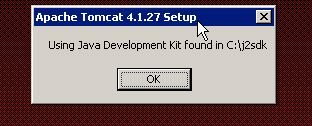
C'est bien ça cliquez "OK".
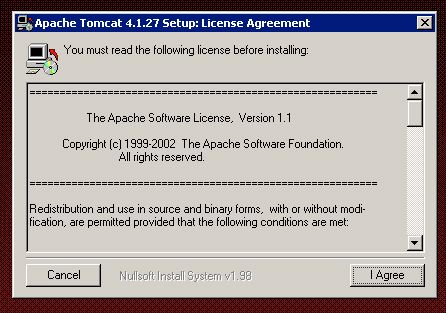
Cliquez "I Agree".
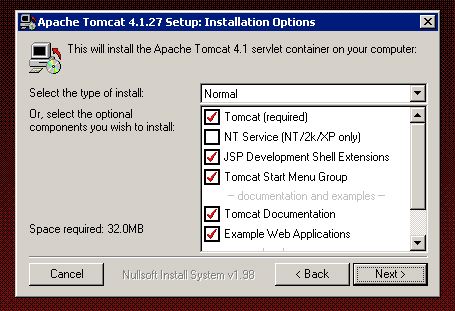
Cliquez "Next" sans rien changer.
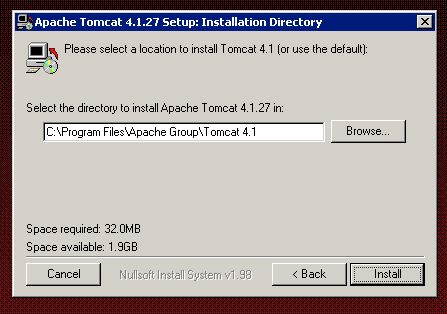
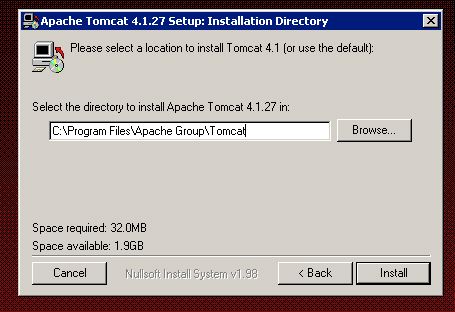
Changez le chemin à "C:\Program Files\Apache Group\Tomcat", c'est un peu plus simple, et cliquez "Install".
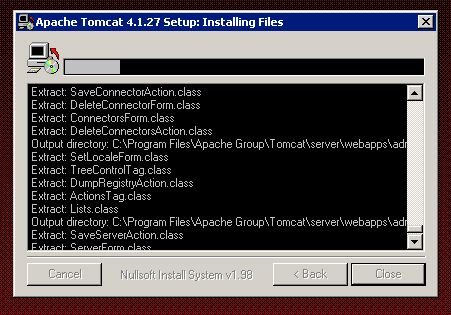
C'est parti, on attends sagement.
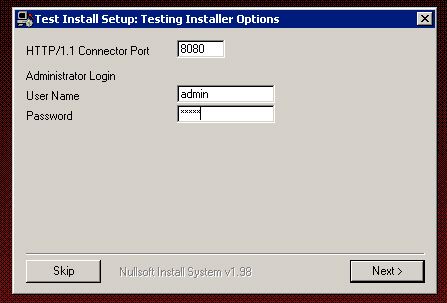
La question importante, le mot de passe de l'administrateur "Tomcat" quelque chose de simple comme "admin" par exemple.
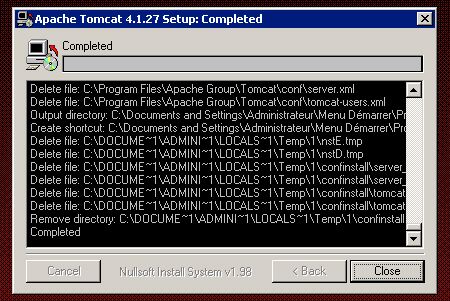
Et on clique sur "Close".
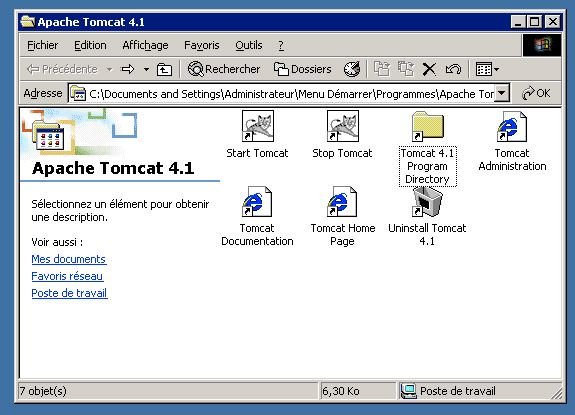
Cette fenêtre se retrouve par le menu "Démarrer". On a 2 liens intéressants "Start Tomcat", "Stop Tomcat".
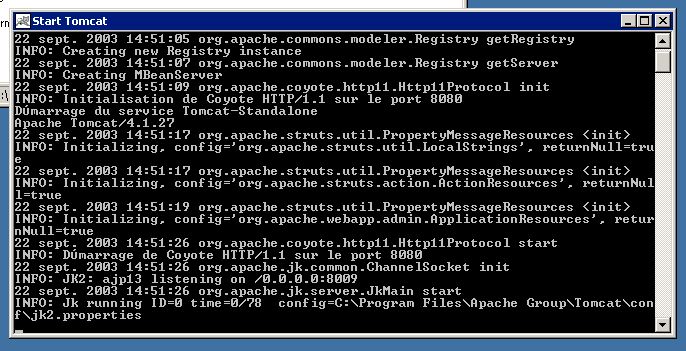
Ouvrir "Start Tomcat". Cette fenêtre est à laisser ouverte (sinon on arrete Tomcat), vous pouvez l'iconifier quand même.
Pour arrêter "Tomcat", ouvrir "Stop Tomcat" de la fenêtre précédente.
Vous pouvez ajouter tout de suite les signets suivants dans Internet Explorer :
"http://localhost:8080/index.jsp" c'est la page d'accueil de votre instance Tomcat.
"http://localhost:8080/admin/login.jsp" c'est la page d'administration de votre instance Tomcat.
"http://localhost:8080/manager/html" c'est la page du manageur de votre instance Tomcat.
Utilisateur "admin" dans les 2 cas.
Le manageur ajoute ou enlève des applications déployées au sein de Tomcat.
L'administrateur configure plus finement Tomcat (par exemple le numéro des ports utilisées).
Nous allons maintenant installer axis et le déployer dans Tomcat.
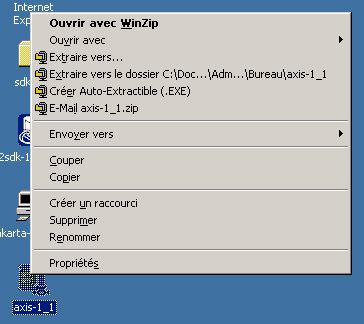
Ouvrir le menu contextuel sur le fichier "axis-1_1.zip" (si WinZip est installé, installer WinZip avant) et choisir "Extraire vers…".
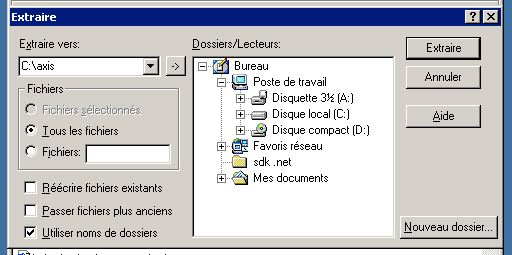
Renseigner "C:\axis" en haut à gauche.

On attends toujours sagement.
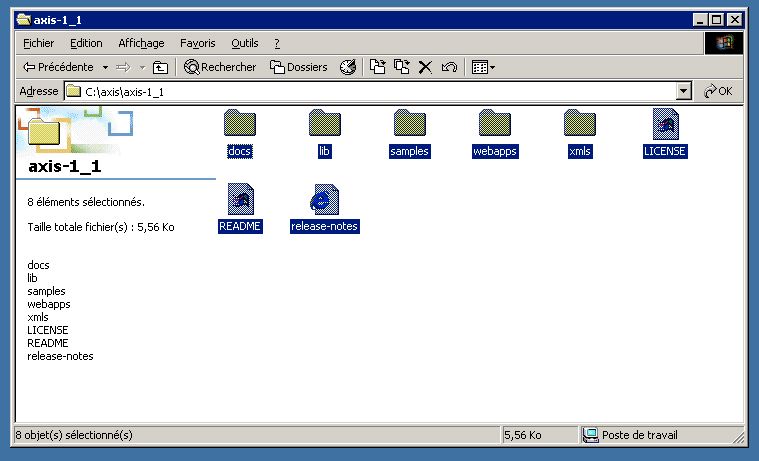
On ouvre le dossier "C:\axis\axis-1_1" et on déplace tous les objets dans le dossier "C:\axis" puis on supprimer le dossier devenu vide. Ceci pour toujours avoir un environnement simple pour la suite des travaux pratiques.
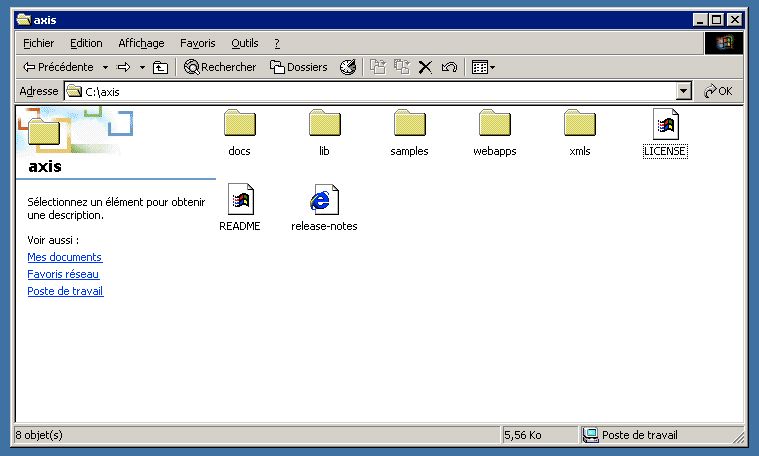
Voilà ce qu'on doit obtenir.
Il faut maintenant déployer axis dans Tomcat. Pour ceci ouvrir la fenêtre du manageur (voir plus haut).
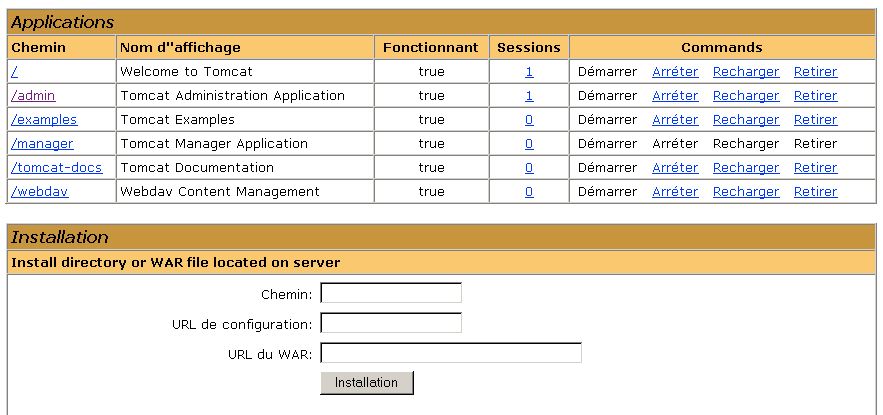
Vous avez la liste des applications déployées et le formulaire pour déployer une nouvelle application.
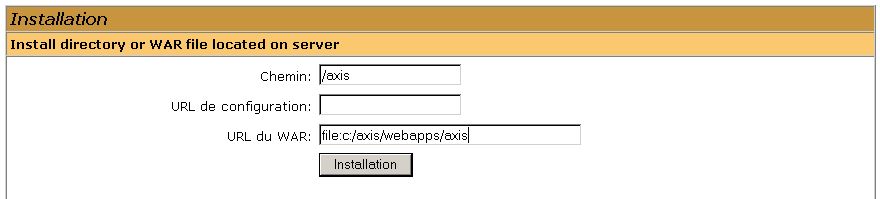
Renseigner les champs et cliquez sur "Installation".
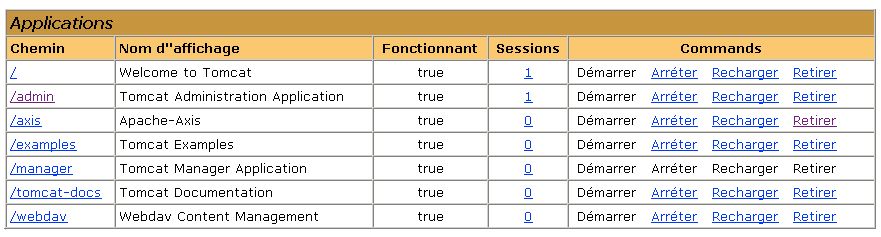
Vous pouvez noter comment arrêter et redémarrer une application déployée, à faire dès que vous modifiez une classe de l'application. Vous pouvez vérifier que ça fonctionne en cliquant sur lien "/axis" à gauche.
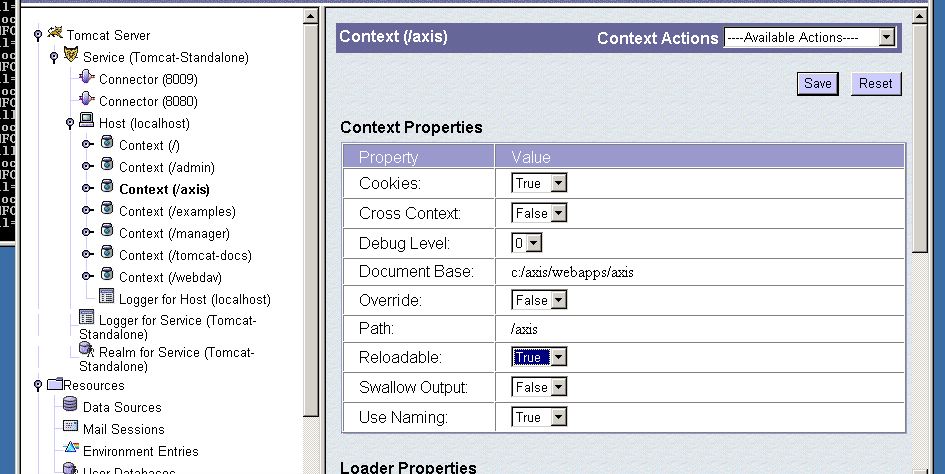
Pour spécifier à tomcat que vous voulez recharger les webservices dès que vous installez de nouvelles versions de vos classes. Il faut modifier "reloadable à true" dans l'interface d'administration de tomcat.
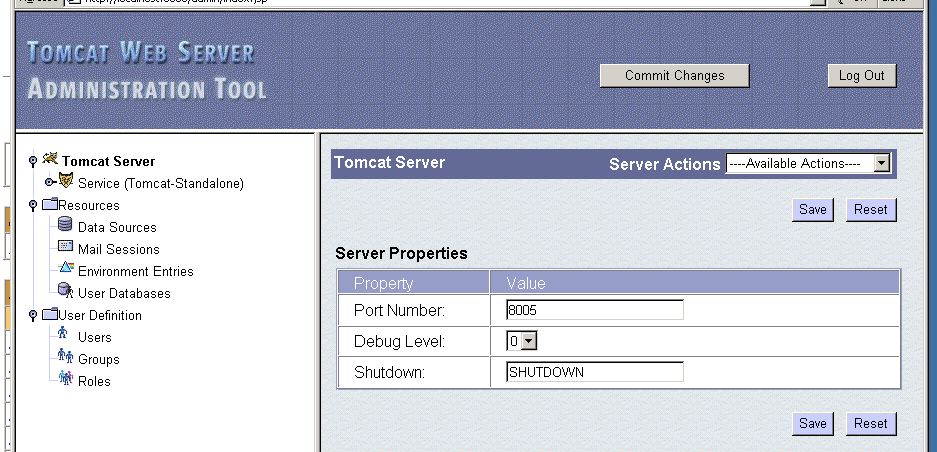
Une chose à ne pas oublier et de valider les changement dans l'interface d'administration (voir plus haut) pour modifier les fichiers de configuration afin que le déploiement soit définitif (au prochain redémarrage de Tomcat). Cliquez juste sur "Commit Changes".
| École franco-maghrébine 2003 | WebServices | 13-17 octobre 2003 |